In diesem Tutorial erfahren Sie, wie Sie Cron-Jobs in cPanel einrichten und verwalten. Cron-Jobs ermöglichen es Ihnen, bestimmte Befehle oder Skripte auf Ihrer Website zu automatisieren. Sie können einen Befehl oder ein Skript so einstellen, dass es jeden Tag, jede Woche usw. zu einer bestimmten Zeit ausgeführt wird.
Einrichten und Verwalten von Cron-Jobs in cPanel
1) Melden Sie sich bei cPanel an und klicken Sie dann auf Cron Jobs Symbol
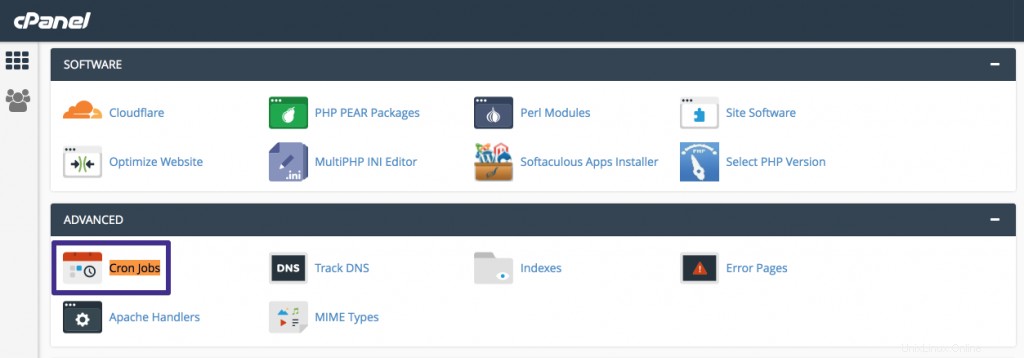
2) Sie können Crons veranlassen, jedes Mal eine E-Mail zu senden, wenn sie einen Befehl ausführen, der eine Ausgabe erzeugt.
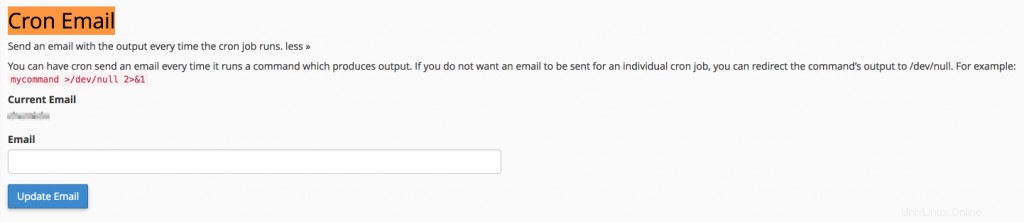
3) Nun müssen Sie genau definieren, wann und wie oft der Cronjob ausgeführt werden soll. Dies wird erleichtert, indem Sie eine der vordefinierten oder allgemeinen Einstellungen verwenden
Bitte beachten Sie, dass bei Auswahl einer der allgemeinen Einstellungen alle Felder automatisch ausgefüllt werden.
Dies hilft Ihnen auch zu verstehen, was jedes Feld bedeutet. In diesem Beispiel wählen wir den Cron so aus, dass er Einmal pro Tag ausgeführt wird.
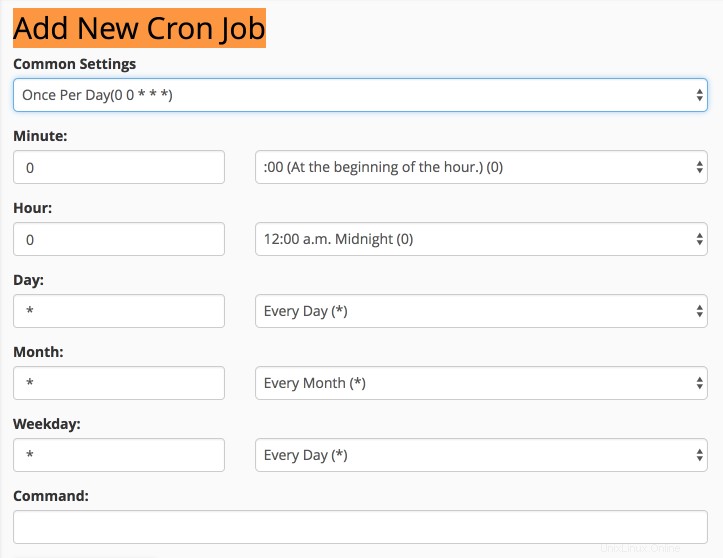
4) Geben Sie als Nächstes den Befehl des Skripts ein, das Sie ausführen möchten, einschließlich des Pfads. Die gängigsten binären Pfade finden Sie hier .
Denken Sie daran, ein Leerzeichen zwischen der Binärdatei und dem Pfad hinzuzufügen. Beachten Sie im folgenden Beispiel das Leerzeichen zwischen „php“ und „/home“.
/usr/bin/php /home/username/script.php
Wenn Sie Cronjob-E-Mail-Benachrichtigungen stoppen möchten, fügen Sie den folgenden Code am Ende Ihres Cronjobs hinzu:
/dev/null 2>&1
5) Wenn Sie fertig sind, klicken Sie auf Neuen Cronjob hinzufügen Schaltfläche.
Das ist es! Der Cron-Job wurde erfolgreich hinzugefügt. Unter Aktuelle Cronjobs können Sie entweder zusätzliche Cronjobs erstellen und vorhandene bearbeiten oder löschen Bereich.
